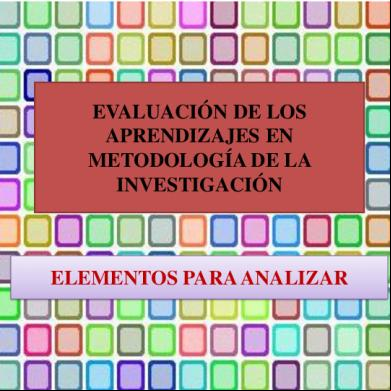Manual Bnt Softphone Zoiper 1a3z6i
This document was ed by and they confirmed that they have the permission to share it. If you are author or own the copyright of this book, please report to us by using this report form. Report r6l17
Overview 4q3b3c
& View Manual Bnt Softphone Zoiper as PDF for free.
More details 26j3b
- Words: 616
- Pages: 10
Manual de Instalação e configuração do SoftPhone ZoIPer para utilização com a BNT
FAZENDO O DO SOFTPHONE http://www.bntnet.com.br/index.php?option=com_content&view=article&id=89&Itemid=248
Ao aparecer esta janela, por favor clique no botão SALVAR. Após clicar no botão salvar, aparecerá uma janela para que você salve o arquivo instalador, recomendamos que você selecione o Desktop para uma fácil localização do arquivo, após selecionar a pasta escolhida, clique no botão SALVAR novamente e aguarde o processo de se encerrar.
Quando a janela de CONCLUÍDO aparecer, por favor clique no botão FECHAR e encerre todos os programas que estiver utilizando no momento (MSN Messenger, ICQ, Internet Explorer, etc.) para evitar problemas durante a instalação do SoftPhone.
Após encerrar todos os programas, vá até a pasta onde você salvou o arquivo instalador e o execute (Se você selecionou como destino a pasta Desktop, deverá estar vendo o instalador em sua área de trabalho). Ao executar o instalador, você deverá ver uma janela semelhante a esta, de acordo com suas configurações:
Asssim que esta janela aparecer clique no botão EXECUTAR para inciar o processo de instalação do SoftPhone.
Após clicar no botão EXECUTAR e aparecer uma janela como o exemplo abaixo, clique no botão NEXT >.
Agora você irá visualizar os termos de uso do SoftPhone, para prosseguir clique no botão I AGREE.
Agora você irá definir o local para a instalação do SoftPhone, recomendamos que deixe as configurações conforme o padrão, para prosseguir clique no botão NEXT >.
Nas próximas duas telas clique em NEXT >.
Ao visualizar a tela abaixo, seu SoftPhone estará instalado com sucesso! Basta clicar no botão FINISH para sair do instalador.
EXECUTANDO E CONFIGURANDO O SOFTPHONE Agora que o seu SoftPhone foi instalado, vá até a área de trabalho e localize dê dois cliques sobre o ícone Zoiper que é idêntico à figura abaixo.
Ao dar dois cliques neste ícone, você verá uma tela igual à figura abaixo, não se assuste pelo sistema estar em inglês, nos próximos os você irá deixá-lo em português.
Com o SoftPhone em execução dê um clique com o botão direito do mouse sobre o ícone do Zoiper.
No menu que se abrir, basta ar a opção LANGUAGES e depois clicar na opção PORTUGUÊS e o seu SoftPhone já estará traduzido para o Português.
Agora que o seu SoftPhone está em português, vamos configurá-lo para a utilização com a sua conta BNT, para isso clique no ícone Opções.
Ao clicar em opções, você irá ver uma tela igual a imagem abaixo, para adicionar a sua conta IG VoIP, clique no sinal de + da opção CONTA SIP e depois clique em ADICIONAR NOVA CONTA SIP.
Após clicar na opção de adicionar nova conta, será solicitado um nome para esta nova conta, por favor preencha com o nome BNT e clique no botão OK.
Agora serão solicitados os dados de sua conta. No campo Domínio coloque 201.20.20.70. Já os campos Usuário, Senha e Nome de Usuário devem ser preenchidos de acordo com o e-mail que você recebeu ao ativar a sua conta BNT. Somente lembrando que Usuário e Nome de usuário devem ser preenchidos com os mesmos valores. Após preencher o formulário, clique no botão APLICAR.
Agora que a sua conta foi configurada, clique no botão OK das opções e você verá um tela igual à tela abaixo, para se conectar, clique no botão CONECTAR.
Quando você estiver conectado aos servidores da BNT, você verá a seguinte tela:
Agora que você está conectado em nosso serviço, basta digitar o telefone desejado no campo telefone e apertar ENTER para que a discagem seja completada.
Em caso de dúvidas ou problemas durante a instalação/configuração entre em contato com nosso e técnico através do e-mail
[email protected]
FAZENDO O DO SOFTPHONE http://www.bntnet.com.br/index.php?option=com_content&view=article&id=89&Itemid=248
Ao aparecer esta janela, por favor clique no botão SALVAR. Após clicar no botão salvar, aparecerá uma janela para que você salve o arquivo instalador, recomendamos que você selecione o Desktop para uma fácil localização do arquivo, após selecionar a pasta escolhida, clique no botão SALVAR novamente e aguarde o processo de se encerrar.
Quando a janela de CONCLUÍDO aparecer, por favor clique no botão FECHAR e encerre todos os programas que estiver utilizando no momento (MSN Messenger, ICQ, Internet Explorer, etc.) para evitar problemas durante a instalação do SoftPhone.
Após encerrar todos os programas, vá até a pasta onde você salvou o arquivo instalador e o execute (Se você selecionou como destino a pasta Desktop, deverá estar vendo o instalador em sua área de trabalho). Ao executar o instalador, você deverá ver uma janela semelhante a esta, de acordo com suas configurações:
Asssim que esta janela aparecer clique no botão EXECUTAR para inciar o processo de instalação do SoftPhone.
Após clicar no botão EXECUTAR e aparecer uma janela como o exemplo abaixo, clique no botão NEXT >.
Agora você irá visualizar os termos de uso do SoftPhone, para prosseguir clique no botão I AGREE.
Agora você irá definir o local para a instalação do SoftPhone, recomendamos que deixe as configurações conforme o padrão, para prosseguir clique no botão NEXT >.
Nas próximas duas telas clique em NEXT >.
Ao visualizar a tela abaixo, seu SoftPhone estará instalado com sucesso! Basta clicar no botão FINISH para sair do instalador.
EXECUTANDO E CONFIGURANDO O SOFTPHONE Agora que o seu SoftPhone foi instalado, vá até a área de trabalho e localize dê dois cliques sobre o ícone Zoiper que é idêntico à figura abaixo.
Ao dar dois cliques neste ícone, você verá uma tela igual à figura abaixo, não se assuste pelo sistema estar em inglês, nos próximos os você irá deixá-lo em português.
Com o SoftPhone em execução dê um clique com o botão direito do mouse sobre o ícone do Zoiper.
No menu que se abrir, basta ar a opção LANGUAGES e depois clicar na opção PORTUGUÊS e o seu SoftPhone já estará traduzido para o Português.
Agora que o seu SoftPhone está em português, vamos configurá-lo para a utilização com a sua conta BNT, para isso clique no ícone Opções.
Ao clicar em opções, você irá ver uma tela igual a imagem abaixo, para adicionar a sua conta IG VoIP, clique no sinal de + da opção CONTA SIP e depois clique em ADICIONAR NOVA CONTA SIP.
Após clicar na opção de adicionar nova conta, será solicitado um nome para esta nova conta, por favor preencha com o nome BNT e clique no botão OK.
Agora serão solicitados os dados de sua conta. No campo Domínio coloque 201.20.20.70. Já os campos Usuário, Senha e Nome de Usuário devem ser preenchidos de acordo com o e-mail que você recebeu ao ativar a sua conta BNT. Somente lembrando que Usuário e Nome de usuário devem ser preenchidos com os mesmos valores. Após preencher o formulário, clique no botão APLICAR.
Agora que a sua conta foi configurada, clique no botão OK das opções e você verá um tela igual à tela abaixo, para se conectar, clique no botão CONECTAR.
Quando você estiver conectado aos servidores da BNT, você verá a seguinte tela:
Agora que você está conectado em nosso serviço, basta digitar o telefone desejado no campo telefone e apertar ENTER para que a discagem seja completada.
Em caso de dúvidas ou problemas durante a instalação/configuração entre em contato com nosso e técnico através do e-mail
[email protected]